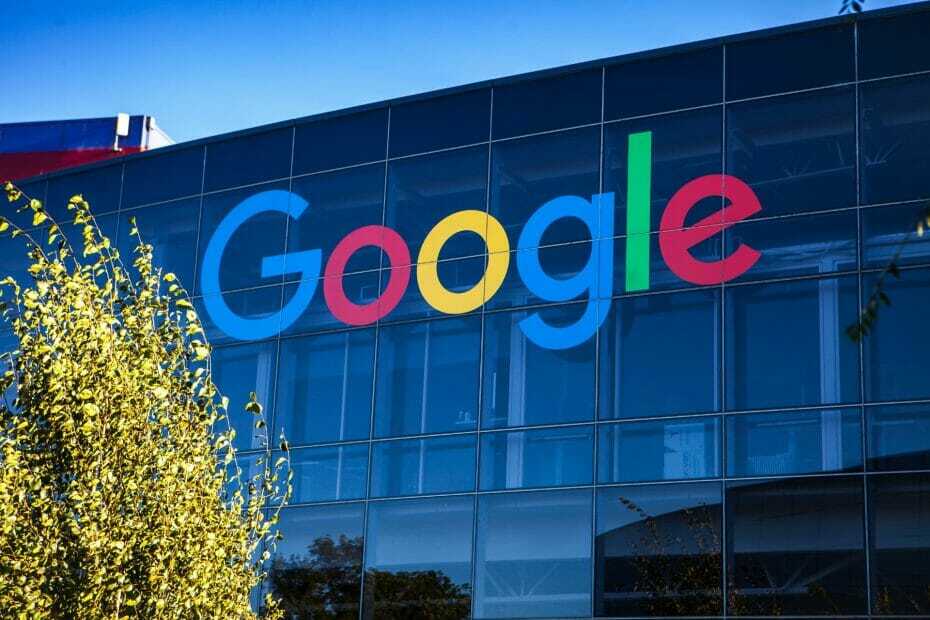אתה יכול להוריד את Google Earth Pro בחינם לחלוטין
- ל-Google Earth אין תוכנית התקנה לא מקוונת, מכיוון שהיא דורשת חיבור קבוע לאינטרנט כדי לעבוד.
- האפליקציה זמינה במספר מערכות הפעלה ופלטפורמות בגרסת 32 ו-64 סיביות.

בעוד שרבים משתמשים במפות Google, חלק מהמשתמשים מעדיפים תצוגה מפורטת יותר של Earth, ואם אתה אחד מאותם משתמשים, אולי תרצה להוריד את Google Earth עבור Windows 10.
התהליך די פשוט והוא לוקח רק כמה דקות, אז במדריך של היום, אנו נותנים לך הוראות שלב אחר שלב כיצד לעשות זאת כראוי.
יתרונות השימוש ב-Google Earth:
- מספק למשתמשים ייצוג תלת מימדי של כדור הארץ.
- הוא מציע מידע גיאוגרפי חשוב כגון מפות, תמונות לוויין ונתוני שטח.
- שימושי למטרות חינוכיות ותכנון נסיעות.
כיצד אוכל להוריד את Google Earth בחינם ב-Windows 10?
דרישות להתקנה
| מִינִימוּם | מוּמלָץ | |
| מערכת הפעלה | ווינדוס 7 | Windows 7 ומעלה |
| מעבד | 1 גיגה-הרץ | 2GHz כפול ליבה או מהיר יותר |
| RAM | 2 ג'יגה-בייט | 4 גיגה בייט |
| אִחסוּן | 2 ג'יגה-בייט | 4 גיגה בייט |
| GPU | תואם DirectX 9 או OpenGL 1.4 | תואם DirectX 11 או OpenGL 2.0 |
| חיבור לאינטרנט | כן | מהירות גבוהה |
תהליך הורדה
- בקר ב דף הורדה של Google Earth.
- לחץ על הורד את Earth Pro בשולחן העבודה.

- לאחר מכן, לחץ על קבל והורד.

- המתן להורדת קובץ ההתקנה.
תהליך התקנה
- הפעל את GoogleEarthProSetup קוֹבֶץ.
- תהליך ההורדה וההתקנה יתחיל כעת.

- התהליך אוטומטי לחלוטין ואינו דורש אינטראקציה עם המשתמש.
חקר התכונות של Google Earth עבור Windows 10
- בתפריט העליון, לחץ על הצג תמונות היסטוריות.

- יופיע מחוון חדש.
- התאם את המחוון כדי לראות איך המיקום נראה לאורך השנים.

מאות ערים בשטח תלת מימד
- בחלונית השכבות, אתר את מבנים תלת מימדיים אפשרות ולבדוק אותה.

- אם מבנים תלת מימדיים זמינים, הם יופיעו על המפה.
- הערה: בהתאם למהירות האינטרנט שלך, ייתכן שיידרש מעט עד שהבניינים התלת-ממדיים יעבדו כראוי.
תכונה זו זמינה למאות ערים מרכזיות ברחבי העולם, וערים נוספות מתווספות כל הזמן.
כיצד אנו בודקים, בודקים ומדרגים?
עבדנו ב-6 החודשים האחרונים על בניית מערכת סקירה חדשה על האופן שבו אנו מייצרים תוכן. בעזרתו, עשינו מחדש את רוב המאמרים שלנו כדי לספק מומחיות מעשית על המדריכים שהכנו.
לפרטים נוספים ניתן לקרוא כיצד אנו בודקים, סוקרים ומדרגים ב-WindowsReport.
תמונות לוויין ברזולוציה גבוהה
Google Earth משתמש בתמונות לוויין ברזולוציה גבוהה, מה שמאפשר לך לצפות בתמונות ברזולוציה של 8192×4764. כל התמונות ניתנות להורדה ברזולוציה מקסימלית, מה שמאפשר לך להתקרב ולראות את הפרטים כרצונך.
בתפריט למעלה, תמצאו כלים שונים ליצירת מפות, כולל הכלים הבאים:
- סימני מקום
- מצולעים
- שבילים
- שכבות תמונה
אתה יכול להתאים אישית את הצבע או האטימות של כל רכיב או להקצות קישורים או תמונות המספקים מידע נוסף למשתמשים ברגע שהם לוחצים עליו.
- כיצד למחוק מסמכים ב- Microsoft 365
- רקע ליל כל הקדושים של Microsoft Teams: 10 הטובים ביותר להשיג
באשר לכלי מדידה, אתה יכול להשתמש בהם באופן הבא:
- לחץ על סמל הסרגל בתפריט.

- בחר את סוג הסרגל הרצוי.

- השתמש בעכבר כדי ליצור אותו ואתה אמור לראות את המרחק הנמדד על המסך.
- במידת הצורך, תוכל לשנות את יחידות המדידה שלך.
סיורים אינטראקטיביים ושיתוף
- בתפריט העליון, לחץ על לְהוֹסִיף ובחר סיור.

- לחץ על כפתור ההקלטה והקלט את הסיור שלך.

- לאחר שתסיים, תראה אפשרות השמעה, השתמש בה כדי לצפות בתצוגה מקדימה של הסיור שלך ולוודא שהכל בסדר.
- לחץ על הסמל שמור אם ברצונך לשמור את הסיור שלך.

באשר לשיתוף, אתה יכול לעשות זאת באופן הבא:
- לחץ על אימייל סמל בתפריט העליון.

- בחר מה אתה רוצה לשתף.

- לבסוף, בחר את לקוח הדוא"ל שלך.
לחלופין, תוכל לפתוח מיקום זה במפות Google על ידי לחיצה על הסמל שלו ולאחר מכן לשתף את הקישור באופן ידני.
אתה יכול להוריד את Google Earth עבור Windows 10 בגרסאות 64 או 32 סיביות, ולמרות שיש לו שפע של תכונות, אפשרויות השיתוף שלו משאירות הרבה מה לרצות.
תוכנה זו זמינה כמעט בכל הגירסאות של Windows, ויש לנו מדריך כיצד לעשות זאת הורד את Google Earth עבור Windows 11. קחו בחשבון שלתוכנה יש את חלקה של בעיות, וכבר כתבנו מדריך מה לעשות אם Google Earth לא עובד.
למקרה שאתה רוצה משהו פשוט יותר, יש לנו מדריך כיצד לעשות זאת הורד מפות Google עבור Windows, אז הקפד לבדוק את זה.
באיזו תדירות אתה משתמש ב-Google Earth? ספר לנו בקטע ההערות למטה!